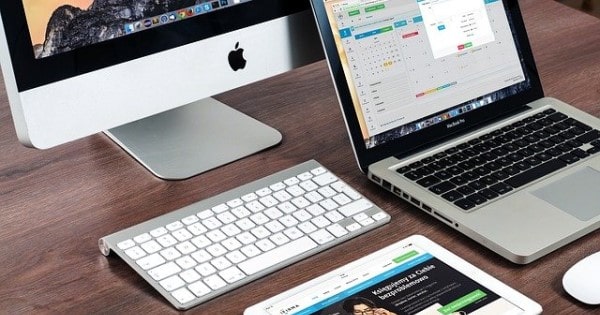はじめに
新しいMacはiOSのアプリが動くようになりましたね。
しかしソフトの開発側が、以下のような公開設定を行っていないと、ダウンロード出来ません。
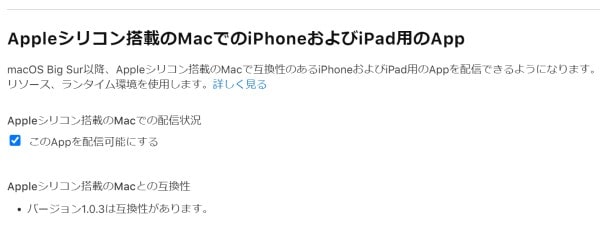
今回は、それでも無理やり動かす方法を紹介したいと思います。
色々と方法はありますが、今回はAppleのiTunesを利用した方法です。
手順はこんな感じです
1.以下からまず過去のiTunesをダウンロードし、インストールしましょう。
(既に最新版のiTunesインストールされている方は、アンインストールしておきましょう。)
| 種別 | ダウンロードリンク |
|---|---|
| Windows 32bit | https://secure-appldnld.apple.com/itunes12/091-60766-201803029-1F70CB08-3131-11E8-9791-31052B2AA206/iTunesSetup.exe |
| Widnwos 64bit | https://secure-appldnld.apple.com/itunes12/091-60765-201803029-1F70CB08-3131-11E8-9791-31052B2AA206/iTunes64Setup.exe |
| Mac | https://secure-appldnld.apple.com/itunes12/091-60759-201803029-1F70CB08-3131-11E8-9791-31052B2AA206/iTunes12.6.4.dmg |
2.iTunesを起動して、選択メニューを増やします。「ミュージック」とあるドロップリストを選択します。
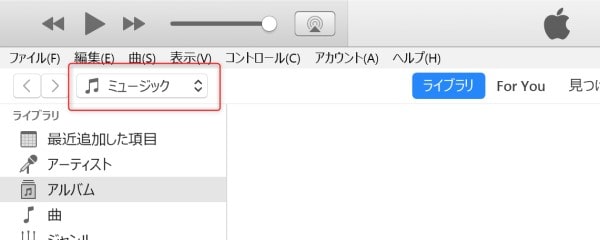
3.「メニューを編集」を選択します。
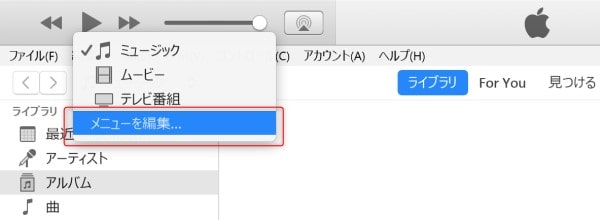
4.「App」にチェックを入れます。
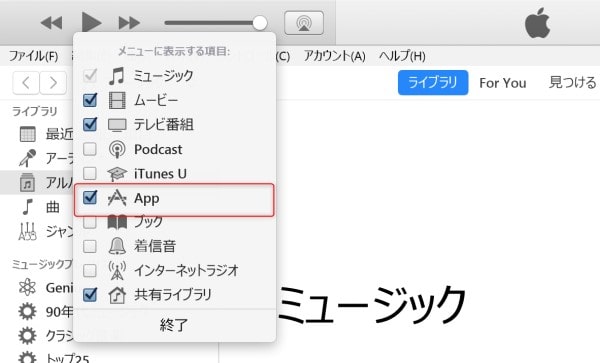
5.するとメニューに「App」が追加されているので、それを選択します。
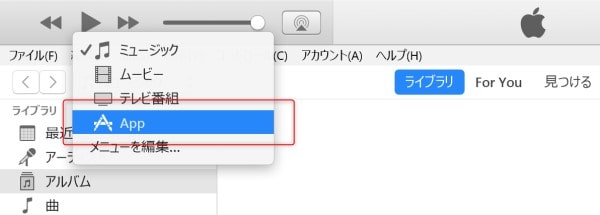
6.「App StoreのApp」を選択します。
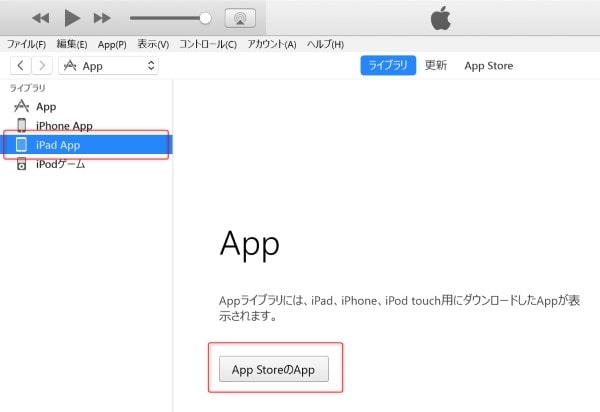
7.右上の検索窓から、探したいApp名を入力し、ダウンロードしたいアプリで「入手」を選択し、ダウンロードします。
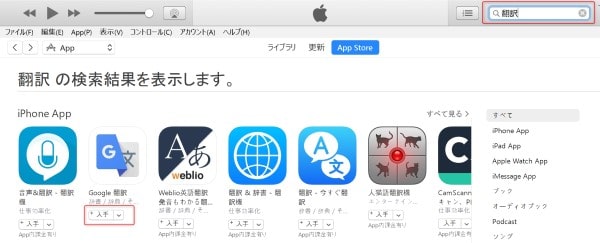
8.「ライブラリ」を選択し、ダウンロードしたアプリで右クリックして、「Windowsエクスプローラで表示」を選択します。
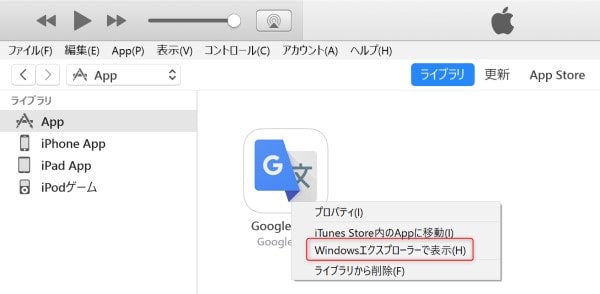
9.するとダウンロードされたファイルを見つけることが出来ます。
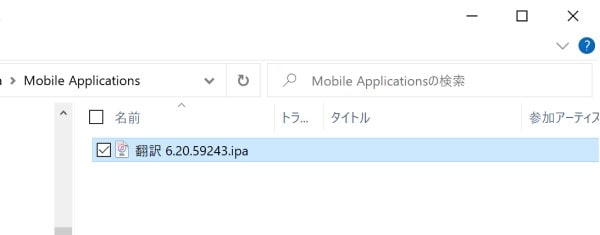
あとは、このipaファイルを、Macに持っていて実行するだけです。
番外編
公式アプリでなければ無料のMacアプリ「iMobie M1 App Checker」が便利でしたよ!!
まとめ
いかがだったでしょうか?ipaファイルでインストールした場合は、当然アプリの自動アップデートは出来ませんが、どうしても動かしたいアプリがあれば、こういう方法もありかと思います。